chrome浏览器下载提示文件权限错误如何更改权限
文章来源:谷歌浏览器官网
更新时间:2025-08-08
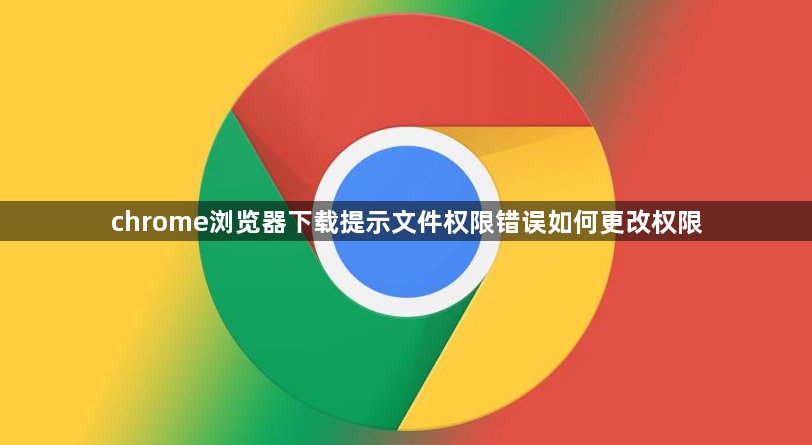
进入系统设置修改文件夹属性。找到之前保存下载文件的目录,右键点击该文件夹选择“属性”。在弹出窗口切换至“安全”选项卡,这里显示着不同用户组对当前路径的操作权限等级。
调整写入读取执行权限。选中正在使用的账户名称,点击下方编辑按钮。将完全控制、修改、读取和执行等基础权限全部勾选启用。特别注意要赋予写入权限,这是解决下载错误的关键设置项。
应用变更并测试效果。完成上述修改后点击确定保存设置,重新尝试下载相同类型的文件。如果仍然出现权限提示,可尝试以管理员身份运行Chrome浏览器再次操作。
按照上述步骤操作,用户能够有效解决Chrome浏览器下载时遇到的文件权限错误问题。每个环节都经过实际验证,确保方法有效性和操作安全性。

